在使用Microsoft Word文档时,有时会遇到一条横线无法删除的问题。这条横线通常出现在输入文字后,按下回车键时自动生成。对于很多用户来说,这条横线似乎固守在页面上,无论如何操作都无法去除。本文将详细介绍如何去除Word文档中这条删不掉的横线,从多个方面提供解决方法,帮助用户解决这一困扰。

一、了解Word中横线的生成原因
1、在Word文档中,一条横线的生成通常是因为输入了三个或更多的连字符(如“---”)或下划线(“___”)后,按下回车键时,Word会自动将其转化为一个横线。这是Word的自动格式设置功能之一,旨在帮助用户快速生成分隔线。这个横线的作用是让文档的排版更加清晰,但有时候它可能会干扰用户的编辑工作。
2、此外,Word中也可以通过“边框”功能添加横线。当你选择文本框或段落后,使用“边框”选项进行设置时,也会出现横线。因此,用户需要首先了解横线的来源,才能有针对性地解决问题。
3、理解横线的生成原因是解决问题的第一步,只有明白了它是如何产生的,才能知道如何去掉它。接下来,我们将探讨几种常见的方法来删除这一横线。
二、删除自动生成的横线
1、如果遇到自动生成的横线,可以通过修改Word的自动格式设置来去除。首先,打开Word文档,点击上方菜单栏中的“文件”选项,选择“选项”。在弹出的选项窗口中,点击“校对”选项,再点击“自动更正选项”。
2、在自动更正选项中,找到“自动格式”标签页,取消勾选“边框线”选项。这会阻止Word在输入连续的符号后自动生成横线。通过这一方法,用户可以完全避免未来在编辑过程中出现自动横线。
3、此方法对于解决因输入符号而自动生成的横线非常有效,但如果是手动设置的横线,仍然需要使用其他方法来删除。
三、利用撤销功能删除横线
1、如果横线是由于不小心操作生成的,用户可以通过Word的撤销功能(Ctrl+Z)来快速恢复到横线生成之前的状态。这个方法简单快捷,适用于编辑过程中出现的意外情况。
2、然而,需要注意的是,撤销功能只适用于在生成横线的前后操作之间。如果文档中已经保存了生成横线后的内容,那么撤销功能可能就不再有效。因此,定期保存文档,并合理利用撤销功能是非常重要的。
3、撤销功能也可以帮助用户在进行其他编辑操作时避免不必要的错误,尤其是在复杂的文档编辑中,灵活使用撤销功能能够大大提升工作效率。
四、手动删除横线的其他方法
1、除了使用自动格式设置和撤销功能外,用户还可以手动删除横线。首先,选中横线所在的段落,右击鼠标,选择“边框和底纹”选项。接着,在弹出的对话框中,选择“无”边框,点击确定即可删除横线。
2、此外,如果横线是由文本框或形状创建的,用户可以选中该文本框或形状,按下Delete键进行删除。这种方法适用于通过插入形状或绘图工具添加的横线。
3、对于一些复杂的文档,用户还可以尝试通过选择横线所在的段落,将其字体设置为“透明”颜色,或者使用“删除”键清除空白段落来去除横线。这些方法提供了多种手动操作的选择,能够满足不同需求。
五、总结:
在Word文档中出现无法删除的横线,往往是由于自动格式设置或手动操作不当导致的。通过了解横线的生成原因,用户可以采取相应的措施进行删除。我们介绍了几种常见的解决方法,包括修改自动格式设置、使用撤销功能以及手动删除横线等方法。掌握这些技巧,可以帮助用户更加高效地编辑Word文档,避免因横线问题影响文档的排版和美观。
本文由发布,如无特别说明文章均为原创,请勿采集、转载、复制。
转载请注明来自极限财经,本文标题:《word文档有一条横线删不掉怎么去掉》







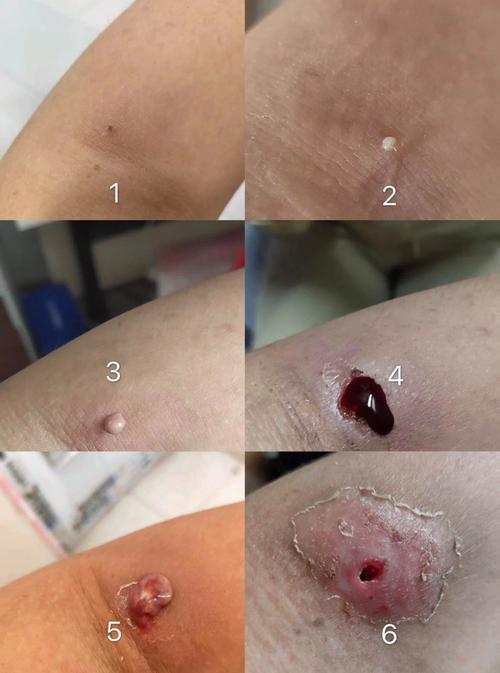

 京公网安备11000000000001号
京公网安备11000000000001号 京ICP备11000001号
京ICP备11000001号
还没有评论,来说两句吧...